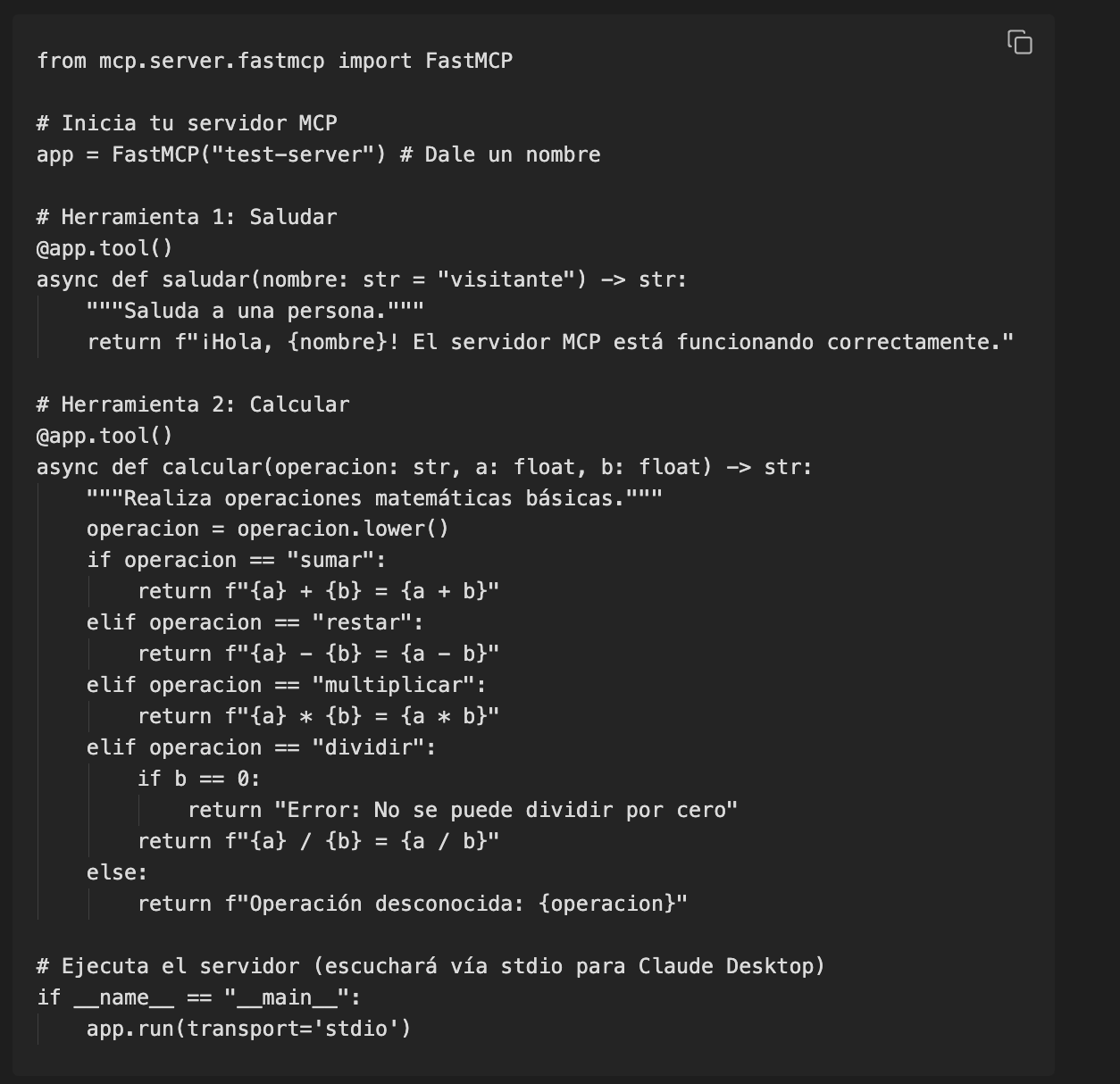¿Imaginas poder conectar tu modelo de IA favorito, como Claude, directamente a tus propias herramientas y fuentes de datos?
🔎 ¿Qué es MCP y por qué debería importarte?
MCP (Model Context Protocol) es un estándar abierto diseñado para que las aplicaciones puedan "hablar" y proporcionar contexto a los Modelos de Lenguaje Grande (LLMs) de forma unificada, te permite crear una especie de puente entre tu IA y el mundo exterior, dandole acceso a actualizados y herramientas.
➕ Ventajas Clave
**Integración sin Esfuerzo:**
Olvídate de adaptadores específicos. Accede a un ecosistema creciente de integraciones ya listas.
**Flexibilidad Total:**
¿Quieres probar otro LLM? Con MCP, cambiar de proveedor es mucho más sencillo.
**Seguridad Reforzada:**
Implementa las mejores prácticas para mantener tus datos seguros dentro de tu propia infraestructura.
➕ Si ya conoces Cursor, pues algo similar
Hacer tal implementación permite entre otras cosas :
+ Acceder y trabajar con tus archivos locales.
+ Buscar información específica en tus bases de datos personales.
+ Automatizar tareas repetitivas por ti.
+ Procesar tus datos de formas únicas.
➕ Configuración de servidor MCP en Python + Python 3.10 o superior + Claude desktop + Terminal
☞ Paso 1
Abre tu terminal y sigue estos comandos (recomendado usar `uv` para gestionar el entorno virtual, como sugiere la documentación original)
🧑💻
```
# 1. Crea y entra a un directorio para tu proyecto mkdir mi-servidor-mcp cd mi-servidor-mcp
# 2. Inicia un entorno virtual (con uv) uv init uv venv source .venv/bin/activate
# (En Windows: .venv\Scripts\activate)
# 3. Instala las dependencias necesarias uv add "mcp[cli]" httpx ```
☞ Paso 2
Crea un archivo llamado test_server.py y pega el código Python. Este servidor tendrá una herramienta simple para saludar y hacer cálculo simples.
☞ Paso 3
+ Abre Claude Desktop
+ Ve a configuración --> Desarrollador --> Editar Configuración
+ Modifica el archivo claude_desktop_config.json añadiendo tu configuración
🧑💻
+ Guarda el archivo y reinicia Claude Desktop
+ En Claude Desktop deberias poder ver un martillo
🚨 Problemas Comunes
**Error "Server disconnected":**
Casi siempre se debe a rutas incorrectas o no absolutas en `claude_desktop_config.json`.
**Error "spawn python ENOENT":**
No encuentra Python. Asegúrate de usar la ruta completa al ejecutable Python del _entorno virtual_.
**El servidor se bloquea (abort):**
Podría ser una incompatibilidad. Intenta instalar una versión específica (`uv add "mcp==1.2.0"`) o simplifica el código de tu servidor para aislar el problema.
**Error "No module named mcp.cli.server" o similar:**
Faltan dependencias. Reinstala asegurándote de incluir `[cli]` y otros extras: `uv add "mcp[cli]" httpx uvicorn`.
📔 Conclusiones
Ya que tienes una base puedes personalizar tu herramienta para manipular archivos específicos, conectarte con APIs, buscar información, hacer análisis o interactuar con bases de datos. MCP abre un mundo de posibilidades para hacer que los LLMs como Claude trabajen para ti, en tu entorno y con tus datos. Has dado el primer paso para crear un servidor MCP básico.